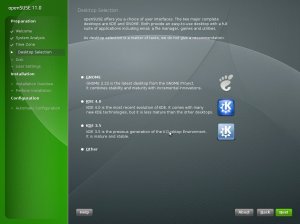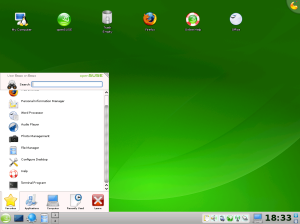CARA
MUDAH BELAJAR KOMPUTER
Selamat
Datang Kembali di BLOCK STNK AND IKA Saya, kali ini akan memberikan beberapa tips
mengenai "CARA MUDAH BELAJAR KOMPUTER". Sesungguhnya belajar tidak
ada yang sulit, jika kita masih mempunyai kemauan untuk belajar maka kita akan
dapat menghadapinya dengan tenang.
Banyak orang berkata belajar Komputer itu rumit, membingungkan bahkan membosankan. Nah sebenarnya pendapat yang seperti ini harus kita luruskan, bahwasannya belajar computer itu enak.
Saya akan memberikan beberapa tips, agar kawan-kawan dapat dengan mudah belajar Komputer.
Banyak orang berkata belajar Komputer itu rumit, membingungkan bahkan membosankan. Nah sebenarnya pendapat yang seperti ini harus kita luruskan, bahwasannya belajar computer itu enak.
Saya akan memberikan beberapa tips, agar kawan-kawan dapat dengan mudah belajar Komputer.
1. Harus
mengetahui Bahasa Inggris, setidaknya kita bisa sedikit-sedikit tahu Bahasa
Inggris. karena perlu kita ketahui bahwasannya komputer dirancang dan di
operasikan dengan menggunakan Bahasa Inggris, Nah bagi kawan-kawan yang tidak
tahu sama sekali tentang Bahasa Inggris, maka kawan-kawan dapat mengartikannya
dikamus Online, sebagai contoh GOOGLE TRANSLATE.
2. Kemauan.
Nah Kemauan adalah salah satu kunci dari sebuah kesuksesan, Jika kita ingin
belajar maka kita harus mempunyai Kemauan bukan Paksaan. Jika kemauan sudah ada
di dalam diri kita, sesulit apapun pekerjaan yang kita hadapi, maka akan sangat
terasa gampang.
3. Memulai
dari hal-hal yang sederhana. Sesuatu benda atau penemuan sebenarnya di mulai
dari Hal-hal yang sederhana. Begitu juga kita dalam belajar komputer, maka
sebaiknya kita mulai belajar komputer itu dari yang sederhana terlebih dahulu.
misalnya Belajar mengetik 10 jari.
4. Terus
Di ulang. Pelajaran yang kita dapatkan tentu tidak maksimal, jika kita tidak
mengulangnya kembali. Pikiran manusia ibarat mata pisau, semakin diasah semakin
tajam. Nah jika kita ingin cepat menguasai komputer, maka sering-seringlah kita
mengulangi pelajaran komputer tersebut.
5. Jika
anda ingin membuat program, maka sebaiknya anda memulai pembuatan program dari
yang mudah terlebih dahulu, sebagai contoh hanya menampilkan tulisan WELCOME TO
MY PROGRAM.
6. Cinta.
Nah inilah kunci agar kita mudah mempelajari Komputer. Sebelum kita belajar
komputer maka sebaiknya kita mencintai terlebih dahulu komputer itu, karena
jika kita telah mencintai sesuatu maka kita akan sangat mudah memahami perintah
komputer.
7. Tuangkan
Imajinasi & Kreatifitas. Jika kita ingin membuat pelajaran komputer itu
lebih mudah dan menghibur, maka tidak ada salahnya kita tuangkan Imajinasi dan
Kreatifitas dalam kertas kerja kita, tujuannya agar kita tidak mudah bosan.
Tidak ada yang sulit jika kita masih
memiliki rasa semangat belajar di dalam diri kita. jika kita gagal dalam proses
belajar, maka jangan patah semangat, jadikanlah kegagalan itu sebagai sahabat
terbaik kita. karena dengan kegagalanlah kita dapat sukses dari sekarang ini.